D: C'è un modo per riparare i file video danneggiati?
Ho un vecchio file AVI che ho registrato alcuni anni fa sulla mia videocamera, ma ora non riesco ad aprire il file AVI su nessun lettore multimediale. Qualcuno può dirmi come risolvere il problema relativo alla mancata riproduzione del file AVI?
Questa è una delle tante domande che riceviamo dai nostri lettori sui file AVI danneggiati. Essendo uno dei formati video più popolari, l'AVI è ampiamente utilizzato per memorizzare dati video. Poiché è un formato video un po' vecchio, soffre di alcune insidie.
Questo porta a problemi come file AVI senza audio o che non vengono riprodotti affatto. La buona notizia è che puoi eseguire la riparazione AVI di un file corrotto o danneggiato e risolvere tutti questi problemi comuni. Continua a leggere perché la guida ti aiuterà a riparare i file AVI seguendo alcune tecniche semplici ma efficaci.

Parte 1: Nozioni di Base sul Formato Video AVI e Problemi Comuni
Prima di discutere dei modi per correggere un file AVI, scopriamo rapidamente di più su questo formato video e sui problemi comuni relativi ai video AVI.
Una panoramica sul formato di file AVI
AVI, acronimo di Audio Video Interleave, è un formato di codifica video ed estensione di file estremamente popolare, sviluppato da Microsoft. Sebbene il formato originale sia stato sviluppato nel 1992, la maggior parte delle applicazioni oggigiorno segue il formato pubblico AVI2 introdotto dal gruppo Matrox OpenDML.
Idealmente, AVI è un sottoformato di RIFF (Resource Interchange File Format), che prima suddivide un file video in piccoli segmenti (noti come "pezzi") e poi codifica ogni blocco singolarmente. È una forma di codifica senza perdita di dati universalmente accettata che può memorizzare circa 2 GB di contenuti video in un minuto. Tuttavia, c'è una mancanza di standard nei formati AVI che a volte causa problemi di incompatibilità.

Problemi Comuni con i File Video AVI
Di seguito sono riportati alcuni dei problemi più comunemente riscontrati relativi ai file AVI.
Il file AVI non viene riprodotto
In questo caso, il file AVI non viene riprodotto con un particolare lettore multimediale. Il problema può verificarsi anche a causa di un file AVI corrotto o di un lettore multimediale non supportato.
Riproduzione sbiadita
Durante la riproduzione di un file AVI, gli utenti si lamentano del fatto che è scolorito o hanno riscontrato una riproduzione irregolare. Può succedere quando alcuni componenti del file sono stati manomessi o i suoi metadati sono stati modificati. In questo caso, uno strumento di riparazione video può correggere il file AVI.
File AVI senza audio
Per lo più, accade quando scompare il componente audio del file AVI o il file non è stato caricato correttamente. Potrebbe esserci anche un problema con l'hardware del tuo sistema. In questo caso, puoi aprire nuovamente il file AVI con un lettore supportato.
Danneggiamento dell'intestazione
Ciò accade quando i metadati del file AVI vengono manomessi. Nella maggior parte dei casi, uno strumento di riparazione dedicato può correggere l'intestazione danneggiata del file AVI.
File AVI senza video
Proprio come l'audio, anche la componente video del file può perdersi. Puoi riprodurlo con un lettore compatibile e assicurarti di non aver commesso errori durante la modifica del file AVI.
Problema di sincronizzazione audio-video
Ci possono essere diversi motivi che causano una mancanza di sincronizzazione tra i componenti audio e video in un file. Puoi provare uno strumento di riparazione video dedicato o utilizzare un lettore multimediale (come il lettore VLC) per modificare manualmente la velocità di sincronizzazione dei componenti.
Errore di artefatto di compressione
Quando la compressione non viene eseguita correttamente, porta alla distorsione del video o dell'audio in un file AVI. Dovresti controllare il dispositivo con cui registri o il software utilizzato, in quanto potrebbe esserci un problema di compressione video con essi.
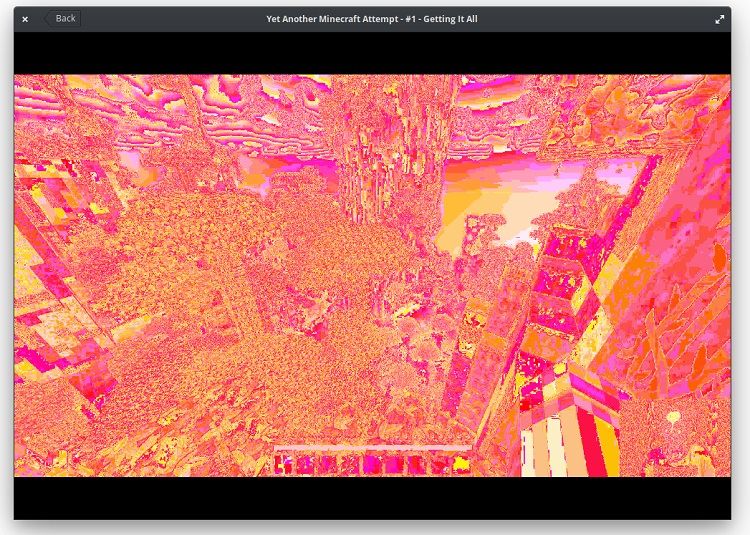
Parte 2: Come Puoi Correggere Facilmente un File AVI Danneggiato
Come puoi vedere, ci sono tanti problemi che rendono un file AVI corrotto o danneggiato. La buona notizia è che tutti i problemi di file AVI sopra elencati possono essere risolti utilizzando uno strumento di riparazione AVI professionale. La maggior parte degli esperti consiglia di utilizzare Wondershare Video Repair, uno strumento di riparazione video AVI fai-da-te, semplice ma efficace. Seguendo un semplice processo di click-through, puoi riparare un file AVI corrotto e risolvere anche tutti i tipi di problemi logici ad esso correlati.
Cosa può risolvere?
Puoi riparare un file AVI danneggiato in ogni scenario principale, inclusi i problemi sopra elencati. Alcuni dei problemi comuni che Wondershare Video Repair può risolvere sono:
- Danneggiamento nell'intestazione del video del file AVI
- Problemi con i frame audio/video
- Problemi di sincronizzazione tra i componenti audio-video
- Problemi di riproduzione come file AVI che non vengono riprodotti
- Componenti mancanti come file AVI senza audio o video
- Errori di riproduzione comuni come video sgranati, bloccati, neri, distorti, pixellati o scoloriti.
- Il video risulta sfocato, tagliato o ha un movimento sbagliato durante la riproduzione.
- Download improprio del video o danneggiamento del file AVI a causa di virus/minacce informatiche
- File AVI danneggiato a causa di arresto improprio, danneggiamento durante il trasferimento di file, problemi di compressione video e molto altro.
Diverse Modalità di Riparazione
Lo strumento offre due diverse modalità di riparazione video: rapida e avanzata. La modalità rapida esegue un'operazione veloce mentre la modalità avanzata segue un processo più sofisticato. Per una riparazione avanzata, è necessario caricare un video di esempio che lo strumento prenderà come riferimento.
Ripara video provenienti da diverse fonti
Puoi caricare video da molte fonti, non solo i video AVI salvati sul tuo computer. Ad esempio, puoi riparare file AVI da schede SD, unità flash, videocamere, droni, fotocamere digitali e così via.
Altre Funzioni Correlate
- Questo strumento è estremamente facile da usare e ti consente di caricare più video da riparare contemporaneamente.
- Oltre ad AVI, supporta altri formati video comuni, come MP4, MPEG, MOV, 3GP, MKV e altri.
- L'applicazione ti consentirà di salvare i video riparati nella posizione che preferisci.
- Puoi eseguire Wondershare Video Repair su Windows XP, Vista, 7, 8, 8.1 e 10 e macOS 10.9+ (supportato anche macOS 10.15)
Come utilizzare lo Strumento Wondershare AVI Repair?
Per imparare come riparare un file AVI e diversi problemi ad esso correlati utilizzando Wondershare Video Repair , segui questi step:
Step 1: Carica i file AVI danneggiati
Una volta installato lo strumento Wondershare Video Repair, avvialo e aggiungi i file AVI corrotti alla sua interfaccia. Puoi trascinare e rilasciare i file video AVI sulla sua interfaccia o semplicemente fare clic sul pulsante Aggiungi nella sua home per aprire una finestra del browser.

Step 2: Esegui una Riparazione Rapida
Dopo aver aggiunto i video corrotti allo strumento di riparazione AVI, puoi semplicemente fare clic sul pulsante "Ripara". All'inizio, questo eseguirà una rapida riparazione dei file aggiunti e ti informerà sullo stato di avanzamento dell'operazione attraverso un indicatore sullo schermo.

Step 3: Salva i file AVI riparati
Questo è tutto! Una volta che lo strumento ha corretto i file AVI danneggiati, ti avviserà attraverso un relativo messaggio. Ora puoi visualizzare in anteprima il risultato e salvare i tuoi file nella posizione desiderata.

Step 4: Esegui una Riparazione Avanzata (Opzionale)
Nel caso in cui la riparazione rapida non sia in grado di correggere i file AVI, puoi anche fare clic sull'opzione "Riparazione avanzata" (accanto al file video). Ti verrà chiesto di caricare prima un video di esempio come riferimento. Il video di esempio deve essere nello stesso formato e girato sullo stesso dispositivo del file AVI danneggiato.

Dopo aver aggiunto il video di esempio, l'interfaccia lo mostrerà insieme al video danneggiato. Ancora una volta, fai clic sul pulsante "Ripara" e attendi che lo strumento di riparazione AVI finisca di risolvere il problema.
Alla fine, l'applicazione ti informerà che il file AVI danneggiato è stato corretto. Ora puoi salvarlo in qualsiasi posizione a tua scelta.

Parte 3: Semplici Suggerimenti e Trucchi per la Riparazione di File Video AVI
Oltre a utilizzare uno strumento di riparazione AVI dedicato, puoi anche seguire questi suggerimenti e trucchi per riparare i file AVI corrotti:
1. Scarica di nuovo l'AVI corrotto
Se il download di un file AVI è stato interrotto, questo può causare l'indisponibilità dei dati o problemi di sincronizzazione tra il componente audio e video. Il modo più semplice per risolvere questo problema è tornare alla sorgente del file e scaricarlo nuovamente sul tuo sistema.
2. Controllare il Lettore Multimediale per i File AVI
Sebbene il formato AVI sia stato introdotto per la prima volta da Microsoft, è diventato un formato video universale. Oltre a Windows Media Player, puoi riprodurlo anche con VLC Media Player, QuickTime e altri lettori multimediali popolari. Tuttavia, dovresti sempre aggiornare il lettore multimediale in modo che possa aprire file AVI senza alcun problema di compatibilità.
3.Verifica il Codec dei File AVI
Il codec è un meccanismo che definisce come viene compresso e decompresso un file AVI. Prende sia il componente audio che quello video, lo fa passare attraverso un compressore e lo traduce in un file decodificato. Tuttavia, se il tuo file AVI è danneggiato o ha un componente mancante (video/audio), puoi verificarne il codec utilizzando strumenti di identificazione del codec come GSpot, MediaInfo, Video Inspector, ecc.
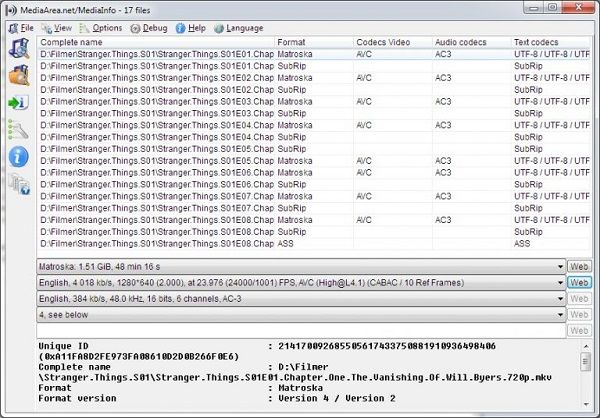
La maggior parte di questi strumenti è abbastanza facile da usare, permettendoti di conoscere meglio il tipo di codec utilizzato (come MPEG, DivX, , ecc.) e correggerlo.
4. Aggiorna i driver del sistema
A parte il video AVI o il lettore multimediale, potrebbero esserci problemi anche con i driver del tuo computer. Per correggere la riproduzione di un file AVI, vai al menu Start e avvia lo strumento "Gestione dispositivi". Da qui, puoi espandere i driver video/audio e scegliere di aggiornarli per riparare i file AVI.
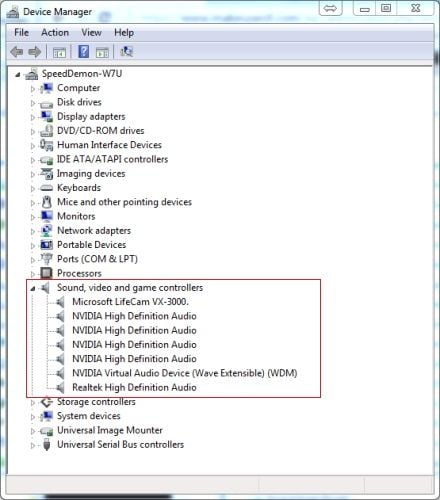
5. Scansiona lo spazio di archiviazione in cui è salvato il file
È probabile che la posizione in cui sono archiviati i file AVI sia danneggiata. Per riparare i file AVI danneggiati, puoi anche avvalerti dell'assistenza di uno strumento antivirus. Basta scansionare la posizione in cui sono archiviati i tuoi file AVI per eliminare da essa qualsiasi virus o malware.
Ecco fatto! Dopo aver seguito questa guida, sarai sicuramente in grado di correggere i tuoi file AVI. Per avere un'esperienza senza problemi e per riparare file AVI in diversi scenari, puoi avvalerti dell'assistenza di Wondershare Video Repair. Si tratta di uno strumento di riparazione video fai-da-te, professionale e facile da usare, che ti aiuterà a riparare i file AVI danneggiati in ogni tipo di situazione e in pochissimo tempo.
 100% sicuro e download gratuito
100% sicuro e download gratuito
